Een Mac Magic Keyboard gebruiken op een Windows-pc
Wat te weten
- Alle Mac- en Apple-toetsenborden werken ook op de pc.
- Maak verbinding via Bluetooth door te klikken op Bluetooth > Bluetooth toevoegen > en selecteer uw Magic Keyboard in de lijst.
- Het is mogelijk om eventuele toetsen opnieuw toe te wijzen via de Microsoft PowerTools-app.
Dit artikel leert je hoe je een Mac Magic Keyboard op een Windows-computer gebruikt en hoe je een aantal toetsen opnieuw toewijst als je dat wilt.
Kan ik een Mac-toetsenbord op een pc gebruiken?
Ja. Alleen omdat een toetsenbord is gericht op Apple-gebruikers, wil nog niet zeggen dat je het niet ook op een pc kunt gebruiken. In het geval van het Magic Keyboard is het Bluetooth-compatibel, zodat gebruikers het kunnen aansluiten op elke pc met Bluetooth-mogelijkheden, of ze kunnen het aansluiten via de meegeleverde USB-kabel. Het is niet nodig om stuurprogramma's te installeren of een ingewikkelde installatie af te handelen.
Kan ik een Apple-toetsenbord gebruiken op een Windows-pc?
Ja. Net als elk ander Mac-gelabeld toetsenbord, kunnen Apple Keyboards, inclusief het Magic Keyboard en Magic Keyboard met Touch ID, allemaal worden gebruikt met een Windows-pc als je het eenmaal correct hebt ingesteld.
Touch ID werkt alleen op Apple-apparaten, maar de rest van het toetsenbord is volledig functioneel.
Hoe sluit je een Mac-toetsenbord aan op een pc?
Het aansluiten van een Mac-toetsenbord op een pc is net zo eenvoudig als het toevoegen van een ander toetsenbord. Het is mogelijk om het toetsenbord aan te sluiten via de meegeleverde USB-kabel, maar een betere oplossing is Bluetooth. Hier leest u hoe u deze aansluit.
Als uw Magic Keyboard al is gekoppeld met een ander apparaat, zoals een Mac, en het is ingeschakeld, zet u de Magic Keyboard-schakelaar uit en weer aan om hem weer in de koppelingsmodus te zetten.
Typ Bluetooth op uw Windows-laptop in de zoekbalk op de taakbalk van Windows 10 of ga naar Start menu > Instellingen > Bluetooth.
-
Klik Bluetooth.
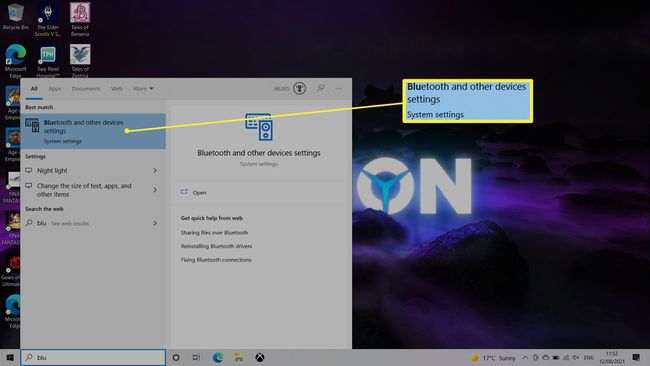
-
Klik Bluetooth of ander apparaat toevoegen.

-
Klik Bluetooth.

-
Wacht tot de pc het Magic Keyboard detecteert.
Als het het niet detecteert, schakelt u de aan/uit-schakelaar op het Magic Keyboard in en tikt u op een toets.
-
Klik Magisch toetsenbord.
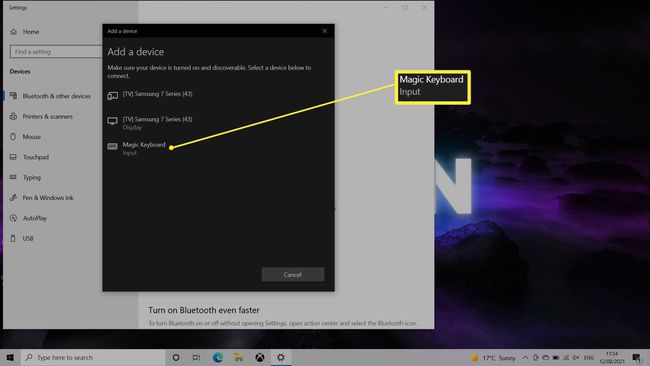
Wacht tot het verbinding maakt.
Klik Gedaan.
Hoe gebruik ik een Mac-toets op het Windows-toetsenbord?
De meeste toetsen op uw Magic Keyboard werken op een Windows-systeem hetzelfde als op een Mac-apparaat. Het kan echter handig zijn om toetsen, zoals functietoetsen, toe te wijzen aan specifieke instellingen. Je moet een aparte app genaamd PowerToys downloaden, maar het is een waardevolle manier om sleutels opnieuw toe te wijzen. Hier leest u hoe u toetsen toewijst op een Magic Keyboard voor Windows.
Op zoek naar de Windows-sleutel? Op een Magic Keyboard wordt dat automatisch toegewezen aan de Command-knop.
Downloaden Microsoft PowerToys van de officiële site en installeer het.
Open de app.
-
Klik Toetsenbordbeheer.
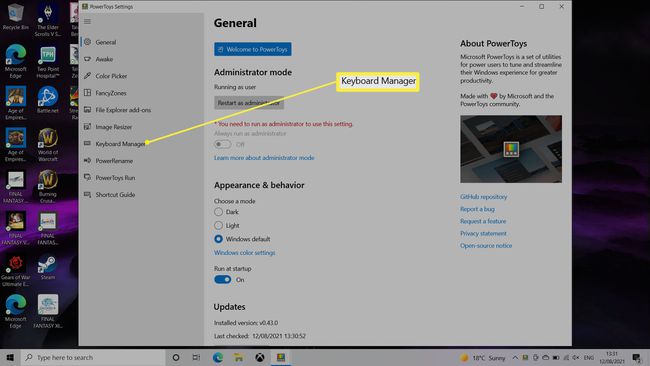
-
Klik Een sleutel opnieuw toewijzen.
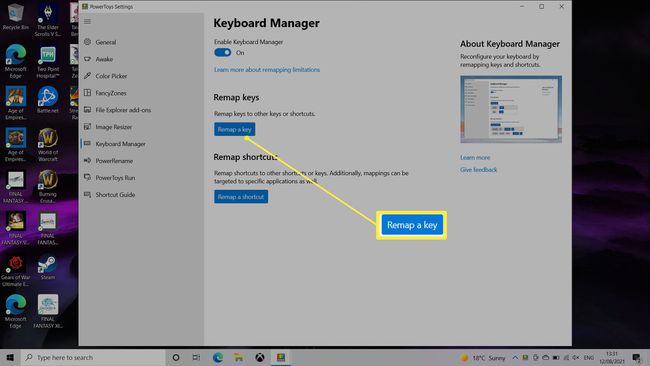
Klik op de plusknop om een nieuwe sleuteltoewijzing toe te voegen.
Klik Type en tik op de toets die u wilt wijzigen.
Klik Oke.
Klik Type onder Toegewezen om hetzelfde proces te volgen, maar met de sleutel waarnaar u het wilt wijzigen.
Klik Oke.
Klik Oke om de wijzigingen te bevestigen.
Uw sleutel is nu opnieuw toegewezen.
FAQ
-
Hoe maak ik een screenshot op een pc met een Mac-toetsenbord?
Mac-toetsenborden hebben geen Print Screen-toets, dus je kunt geen sneltoets gebruiken. In plaats daarvan, gebruik de Windows Knipprogramma om een screenshot te maken. Zoek naar het Knipprogramma in het Windows Start-menu en kies de gewenste stijl (vrije vorm, venster, rechthoekig of volledig scherm) uit het Modus drop-down menu.
-
Wat is het equivalent van de Mac Option-toets op een pc-toetsenbord?
De Alt-toets op een pc-toetsenbord is de Mac Option-toets. Het is een van de verschillende toetsen die op een andere plaats of onder een andere naam op een Windows-toetsenbord verschijnen. Om de plaatsing van andere essentiële sleutels te vergelijken, bladert u door onze gids naar: Verschillen tussen Windows en Mac-toetsenbord.
